1、打开软件,新建文件将WPS软件打开,选择文字部分,然后新建一个文件,然后点击插入选项卡,选择形状。

2、插入多个形状我们选择一种形状,拖动绘制,然后选择其他形状多绘制几个出来,在功能区选择不同的颜色进行填充。
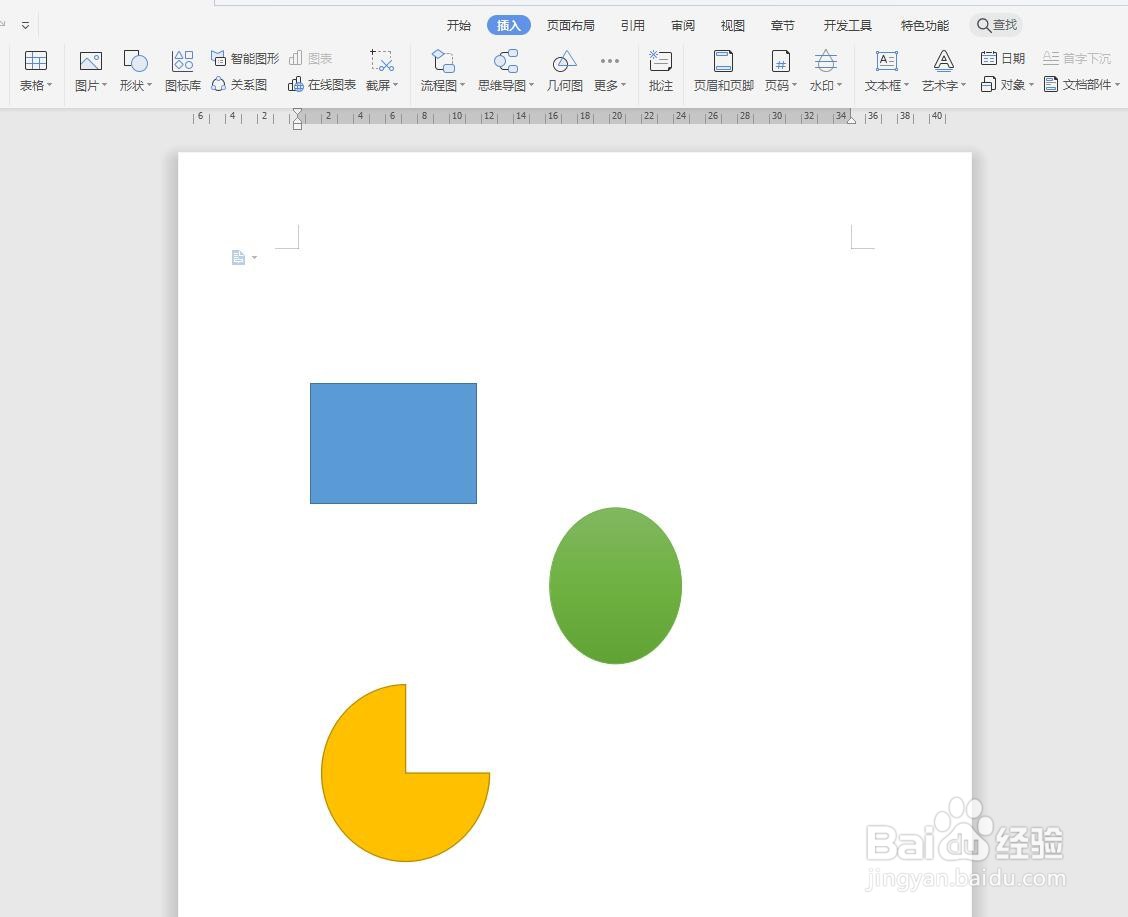
3、全选形状,对齐点击一个形状,然后按住SHIFT键可以加选其他的形状,将三个全部选中,在绘图工具下方的功能区有一个对齐的选项。

4、横向分布点击对齐之后,在中间的位置有一个横向分布,点击可以让形状之间水平的间距相等。

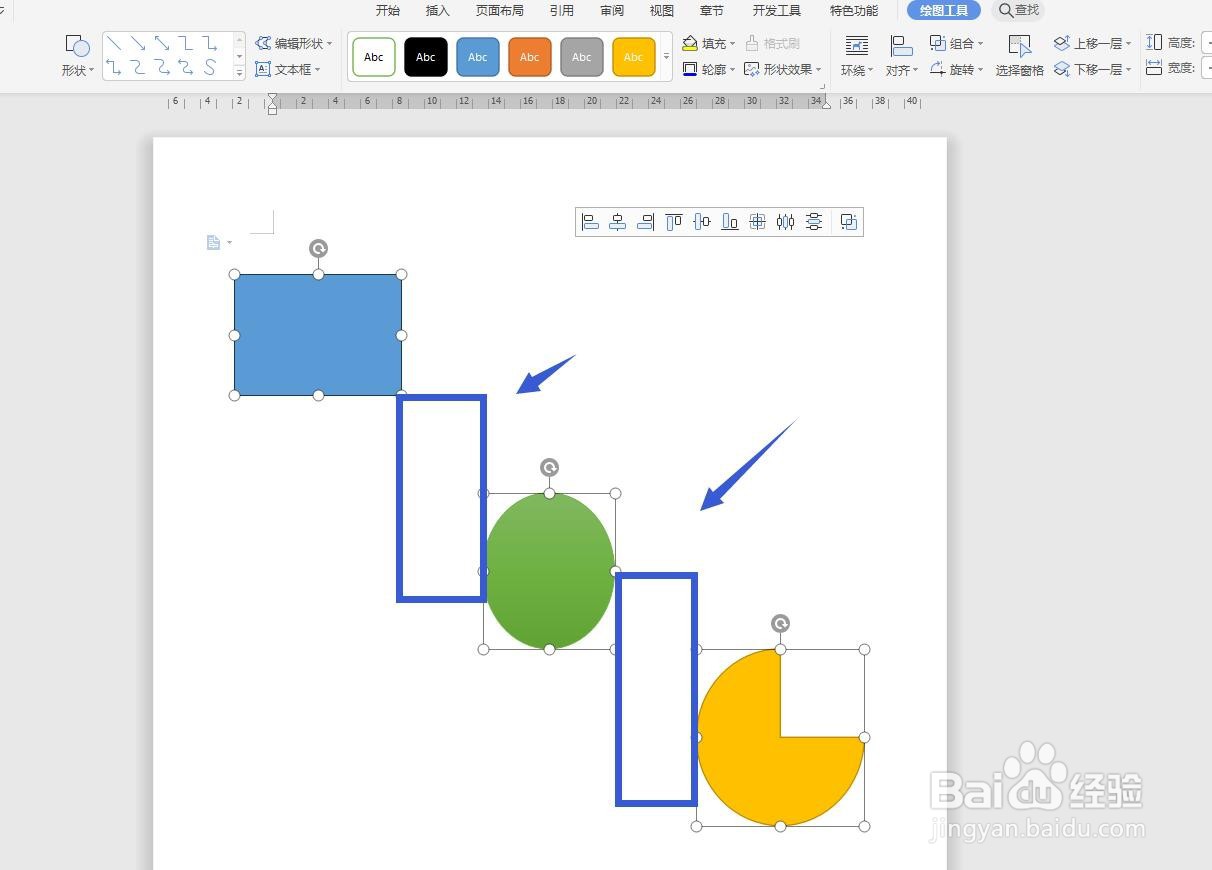
5、上对齐查看我们这样看不出效果,可以将它们设置上对齐,然后看到前两个水平间距和后两个水平间距是相等的。

6、纵向分布同样的我们可以选择纵向分布,这样出来的效果就是竖向间距相等。

7、垂直居中对齐我们设置为垂直居中对齐,这一个竖线上,可以看到两个图形之间的间距是相等的。
